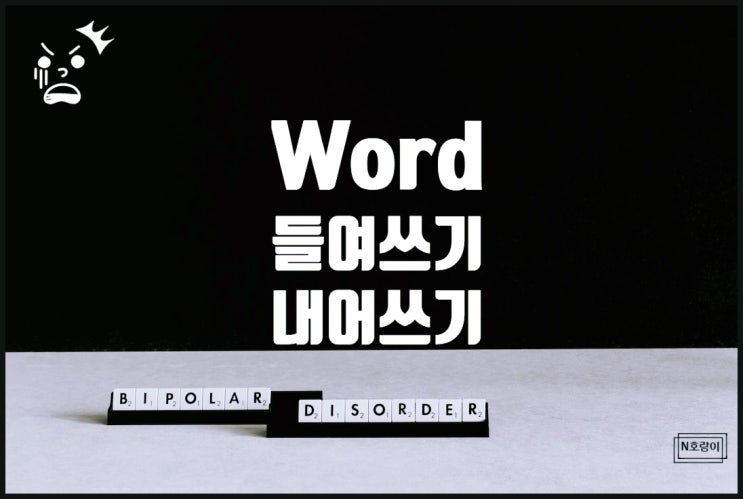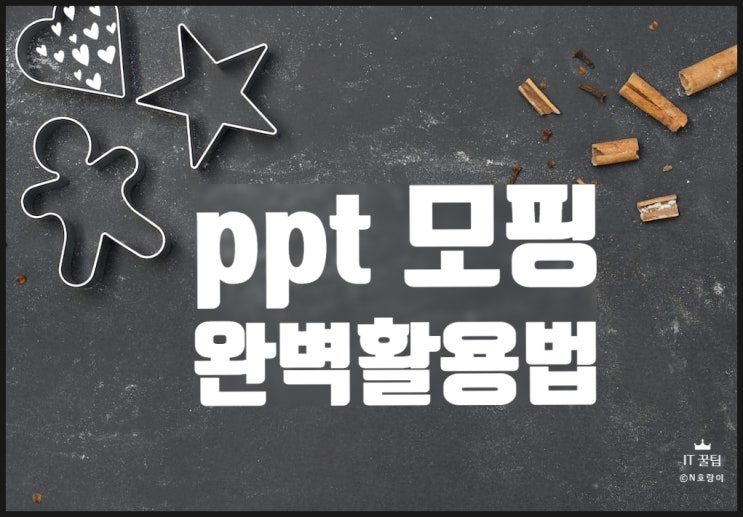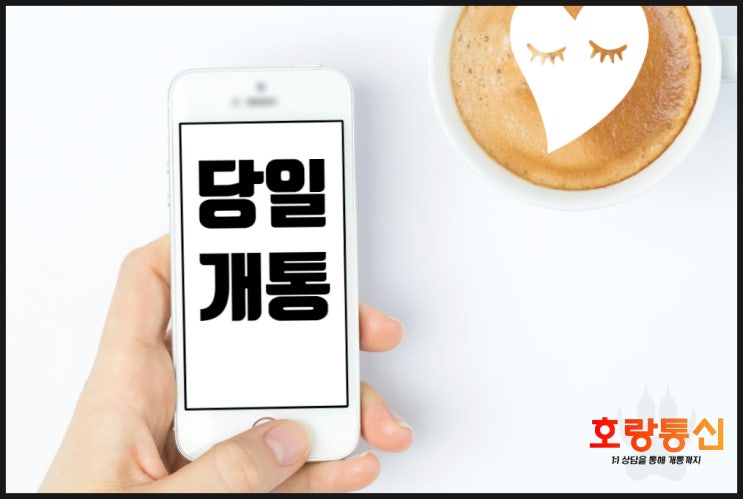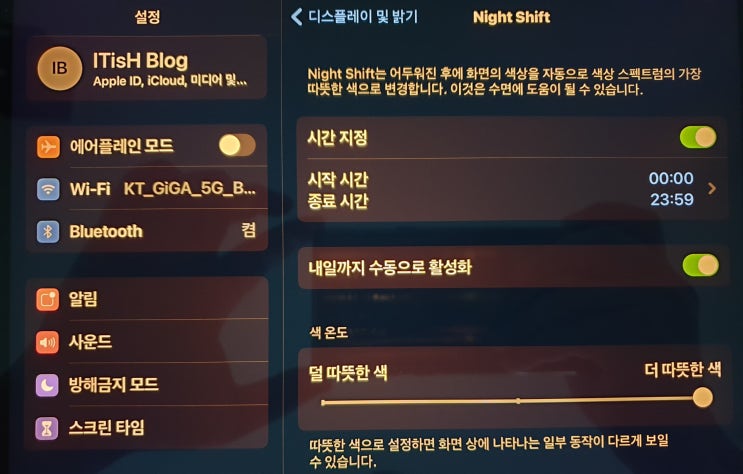안녕하세요! 이번 포스팅에서는 워드 페이지 번호 설정 및 수정 방법을 알려드리겠습니다.
Microsoft Office Word는 세계적으로 보편화된 문서 편집 프로그램입니다. 쓰다 보면 몇 번째 장인지를 표시해야 할 때가 있는데요.
이 글을 잘 읽어보시면 누구나 쉽게 만들 수 있습니다. 목차 1.
워드 페이지 번호 설정 2. 수정하는 방법 1.
워드 페이지 번호 설정 먼저 상단에 있는 탭 중에 [삽입]으로 들어갑니다. 그러면 메뉴 중에서 [페이지 번호 추가] 버튼이 있으니 찾아서 누릅니다.
[위쪽, 아래쪽, 페이지 여백, 현재 위치] 중에서 하나를 선택합니다. 보통 용지의 밑쪽에 번호를 붙이니 저는 아래쪽으로 하겠습니다.
[단순형, X/Y 페이지, 도형 포함, 일반 번호] 등이 있습니다. 이때 X는 현재 페이지, Y는 전체 수를 뜻합니다.
[바닥글]을 구분짓는 점선이 표시됩니다. 숫자가 적혀져 있는데 순서대로 자동으로 세팅되어 있습니다.
실제로 인쇄 설정으로 들어가서 미리 보기를 열...
#워드
원문링크 : 워드 페이지 번호 설정 및 수정 방법